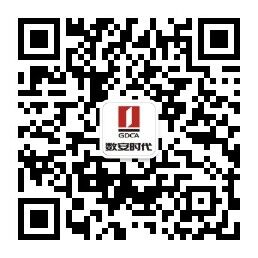1、GDCA密钥的使用说明
南海政务邮箱支持GDCA密钥的安全登录,但用key登陆的前提是要将key和邮箱绑定。
首先,确认你的计算机已经插入了GDCA的密钥以及安装好驱动程序;
然后,在webmail上用用户名和密码登录邮箱,登录进去后点击配置 -> 注册KEY
由于未绑定,所以点击进去后会显示“你尚未设置证书登录”,输入你的邮箱密码,点击“创建”,就会将邮箱和key进行绑定 ,绑定后,“已设置GDCA Key用户”会显示你的姓名,“已设置GDCA Key号码”会显示你的GDCA密钥的序列号。
假如要将key和邮箱的绑定解除,输入邮箱密码,然后点击”删除”,就可以将邮箱和key的绑定解除。
当邮箱和key进行绑定之后,回到主页,选择用Key登录,然后输入GDCA key的Pin码,就可以登录邮箱。
2、SSL的使用说明
2.1、SSL首页的登录
南海安全政务邮件系统的入口是https://mail.nanhai.gov.cn/,在浏览器上只输入 mail.nanhai.gov.cn 或者 http://mail.nanhai.gov.cn/ ,都会自动转向https://mail.nanhai.gov.cn/该入口。
进入邮件系统的首页
2.2、客户端软件使用SSL的说明
2.2.1Foxmail客户端SSL安全连接配置 选中左边邮箱,右键-“属性”,或者点击菜单“邮箱”-“修改邮箱帐户属性”项,进入“邮箱帐户设置”:
在邮箱帐户设置页面的“邮件服务器”上,点“高级”,在SMTP和POP3的“此服务器要求安全连接(SSL)”上打勾。端口分别是465和995。
2.2.2 outlook客户端SSL安全连接配置
点击工具帐户,选择“邮件帐户”的属性。
点击“高级”,在POP3和SMTP的“此服务器要求加密连接(SSL)”都勾上,然后POP3端口设成995,SMTP端口设成465。


 领取优惠
领取优惠
 提交成功!
提交成功!